
华为手机照片编辑文字颜色怎么调整 华为手机图片文字添加教程
发布时间:2024-03-08 14:30:52 来源:三公子游戏网
在日常生活中,我们经常会用到手机拍照并进行编辑,华为手机作为一款备受青睐的智能手机品牌,其照片编辑功能也备受用户称赞,其中调整文字颜色是一项常见的需求,能够让照片更加个性化和吸引人。对于一些新手用户来说,可能还不太清楚如何进行文字颜色的调整。在本文中我们将为大家详细介绍华为手机照片编辑中文字颜色的调整方法,让大家能够轻松地为自己的照片添加个性化的文字效果。
华为手机图片文字添加教程
操作方法:
1.在手机端,找到图片并打开

2.然后点击下图片,会在下方出现一行属性。选择其中的编辑选项
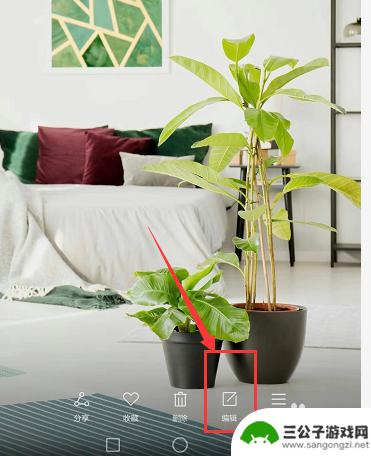
3.选择最后一项标注设置

4.在这里选择添加标注的样式图,点击添加到图片上
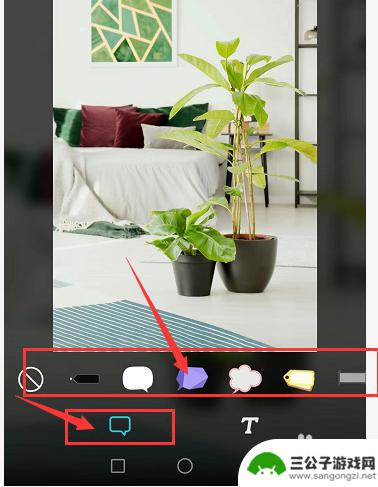
5.添加样式后,点击文字部分进行编辑。输入内容
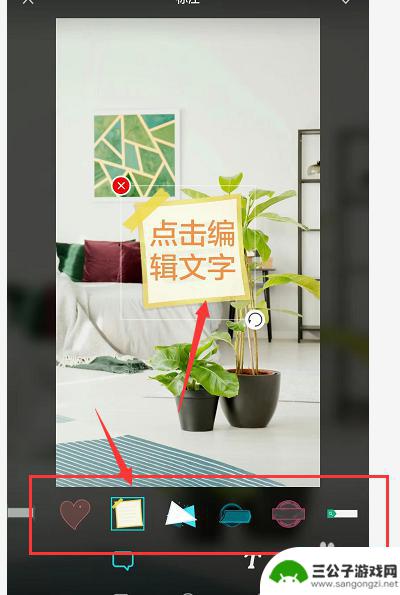
6.选择文字颜色部分,更改文字颜色。
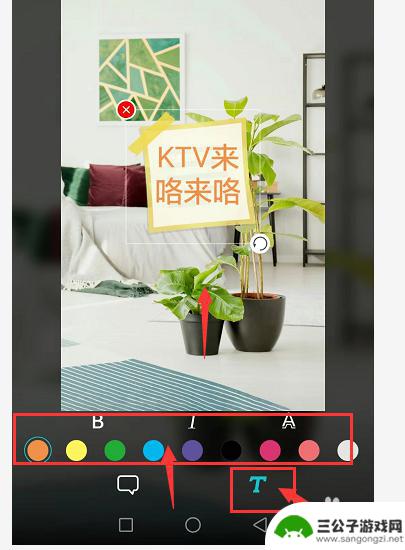
7.总结:
1.选择图片打开
2.选择属性栏中的编辑选项
3.选择标注设置
4.选择合适的标注样式
5.更改文字
6.更改文字颜色
以上就是华为手机照片编辑文字颜色怎么调整的全部内容,如果你遇到了这个问题,可以尝试按照以上方法解决,希望这对你有所帮助。
热门游戏
-
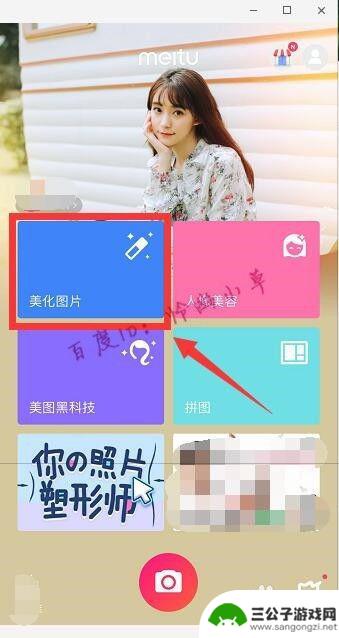
手机照片添加文字参数 手机照片编辑器如何在图片上添加文字
手机照片已经成为我们记录生活的重要方式之一,而为了让照片更加有趣和富有表达力,添加文字已经成为一种常见的需求。手机照片编辑器的出现,为我们提供了一个便捷的方式,在图片上添加文字...
2024-01-14
-

手机编辑图片加文字怎么弄 手机图片添加文字的方法
在现代社交媒体和数字时代,手机编辑图片并添加文字已经成为一种非常流行的趋势,无论是在微信、微博、Instagram还是Facebook等社交平台上,人们都喜欢利用手机编辑器对图...
2024-03-28
-
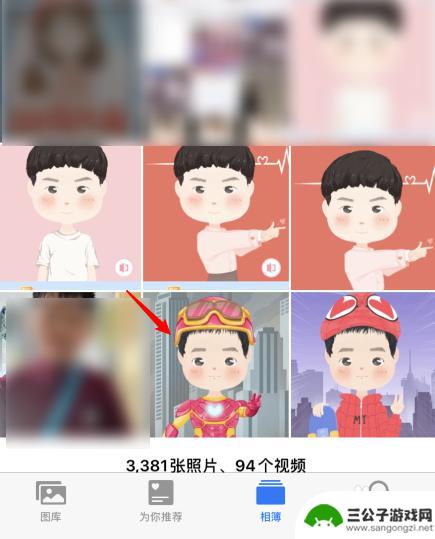
iphone手机照片怎么编辑文字 苹果手机照片编辑文字教程
iphone手机照片怎么编辑文字,当我们拍摄美丽的瞬间或者想要分享有趣的故事时,如何在iPhone手机上编辑文字成为一项重要的技能,苹果手机照片编辑文字教程可以帮助我们在照片上...
2023-10-02
-

手机wps图片格式怎么调整 手机版wps office图片大小调整教程
手机wps是一款功能强大的办公软件,它不仅可以处理文字、表格等文档,还能够编辑和调整图片,在手机版wps office中,如何调整图片的格式和大小成为了许多用户关注的问题。调整...
2024-01-21
-
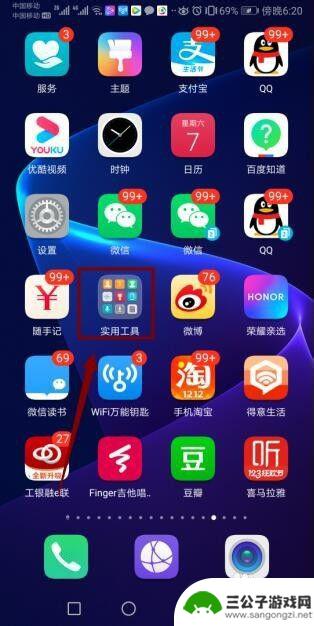
华为手机相片编辑后怎么保存 华为手机拍照图片存放在哪里
使用华为手机拍摄精美的照片后,我们通常会进行一些编辑和调整,以使照片更加出色,许多用户常常会遇到一个问题:编辑完照片后,该如何保存呢?华为手机的相片编辑功能十分强大,可以在编辑...
2024-03-22
-
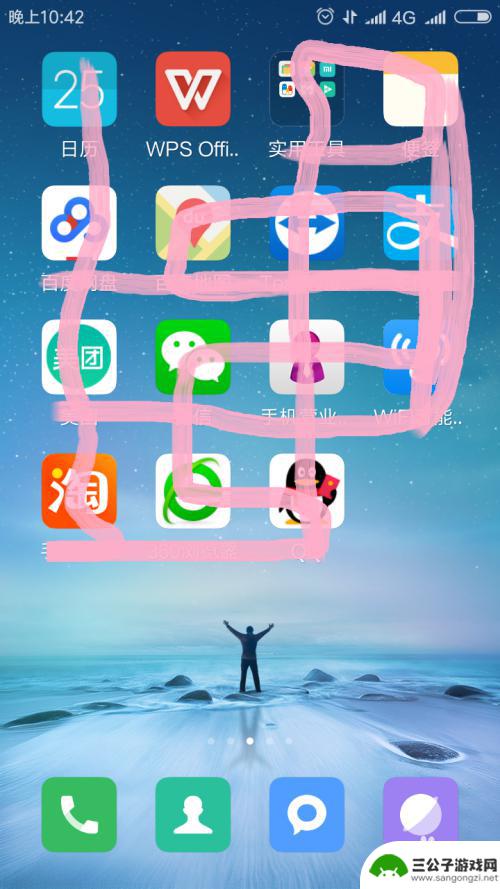
手机wpsoffice怎么编辑文字 手机上WPS文档如何进行格式调整编辑
在手机上使用WPS Office进行文字编辑是非常方便的,不仅可以随时随地进行编辑,还能进行格式调整和排版,通过WPS文档,用户可以轻松地对文字进行字体、大小、颜色等格式的调整...
2024-04-20
-

iphone无广告游戏 如何在苹果设备上去除游戏内广告
iPhone已经成为了人们生活中不可或缺的一部分,而游戏更是iPhone用户们的最爱,让人们感到困扰的是,在游戏中频繁出现的广告。这些广告不仅破坏了游戏的体验,还占用了用户宝贵...
2025-02-22
-

手机图片怎么整体缩小尺寸 如何在手机上整体缩小照片
如今手机拍照已经成为我们日常生活中不可或缺的一部分,但有时候我们拍摄的照片尺寸过大,导致占用过多存储空间,甚至传输和分享起来也不方便,那么如何在手机上整体缩小照片尺寸呢?通过简...
2025-02-22














